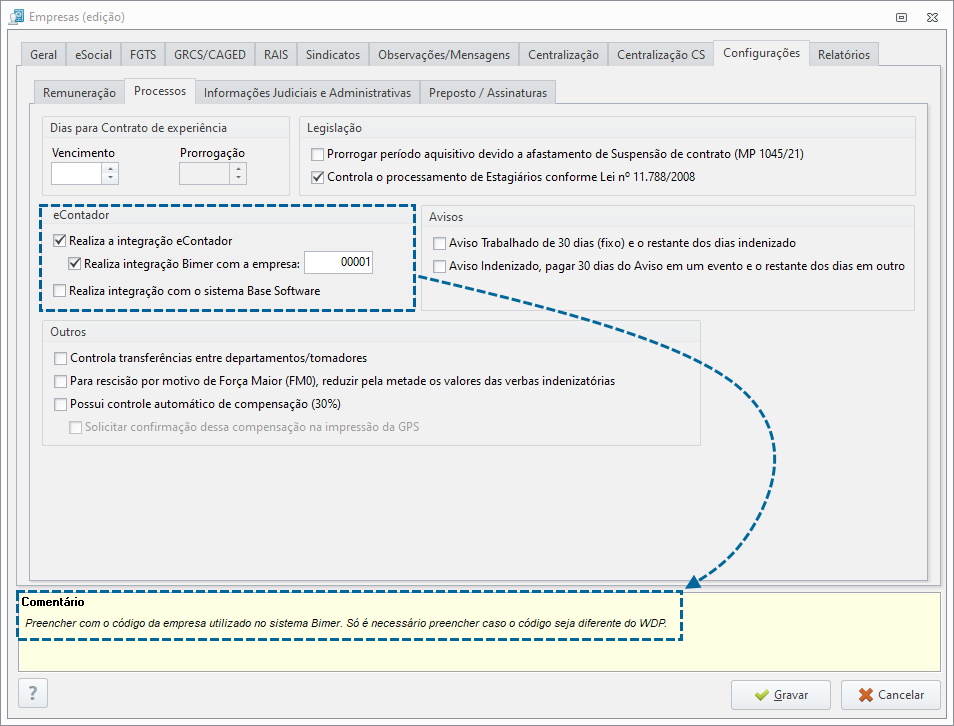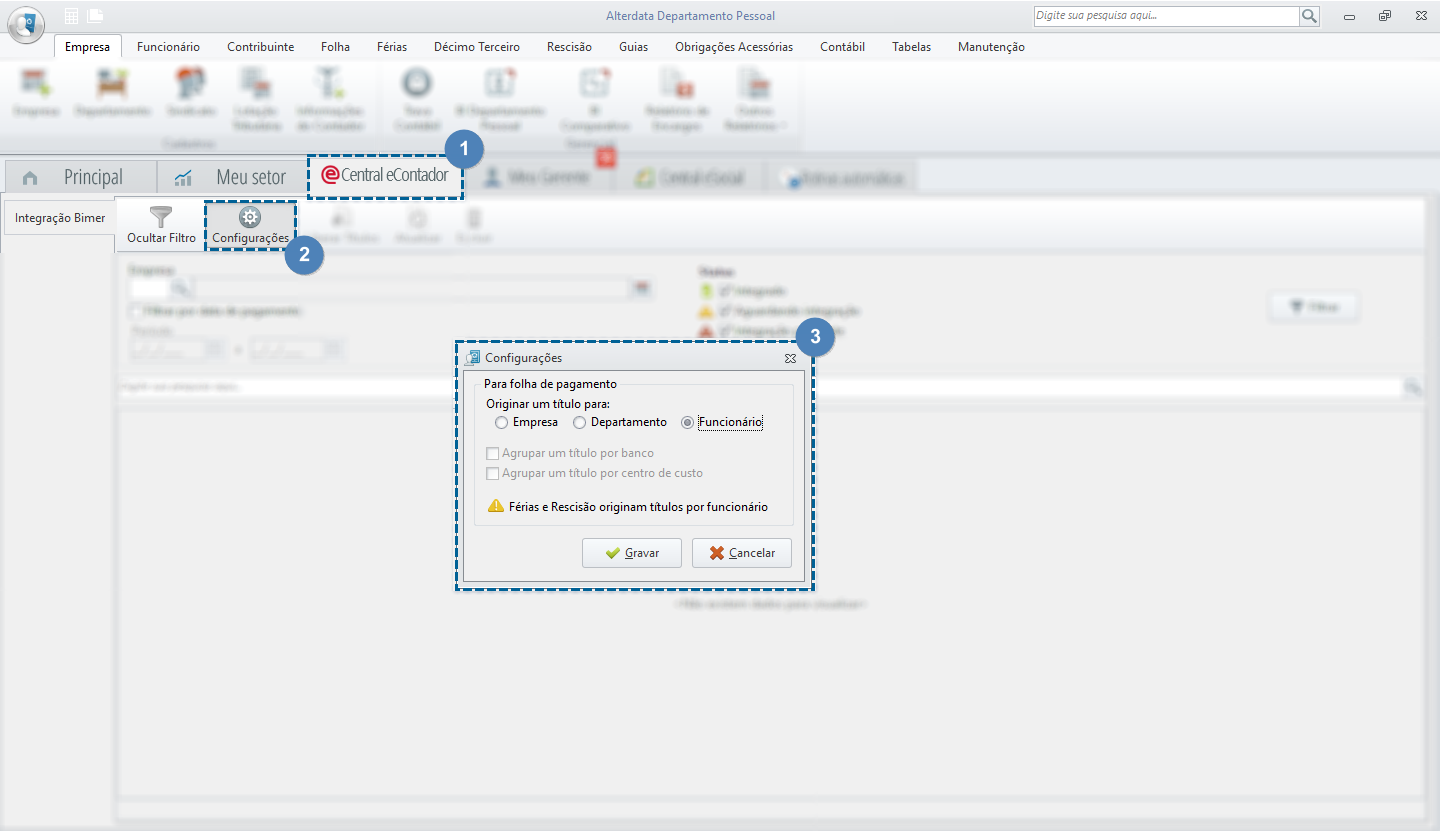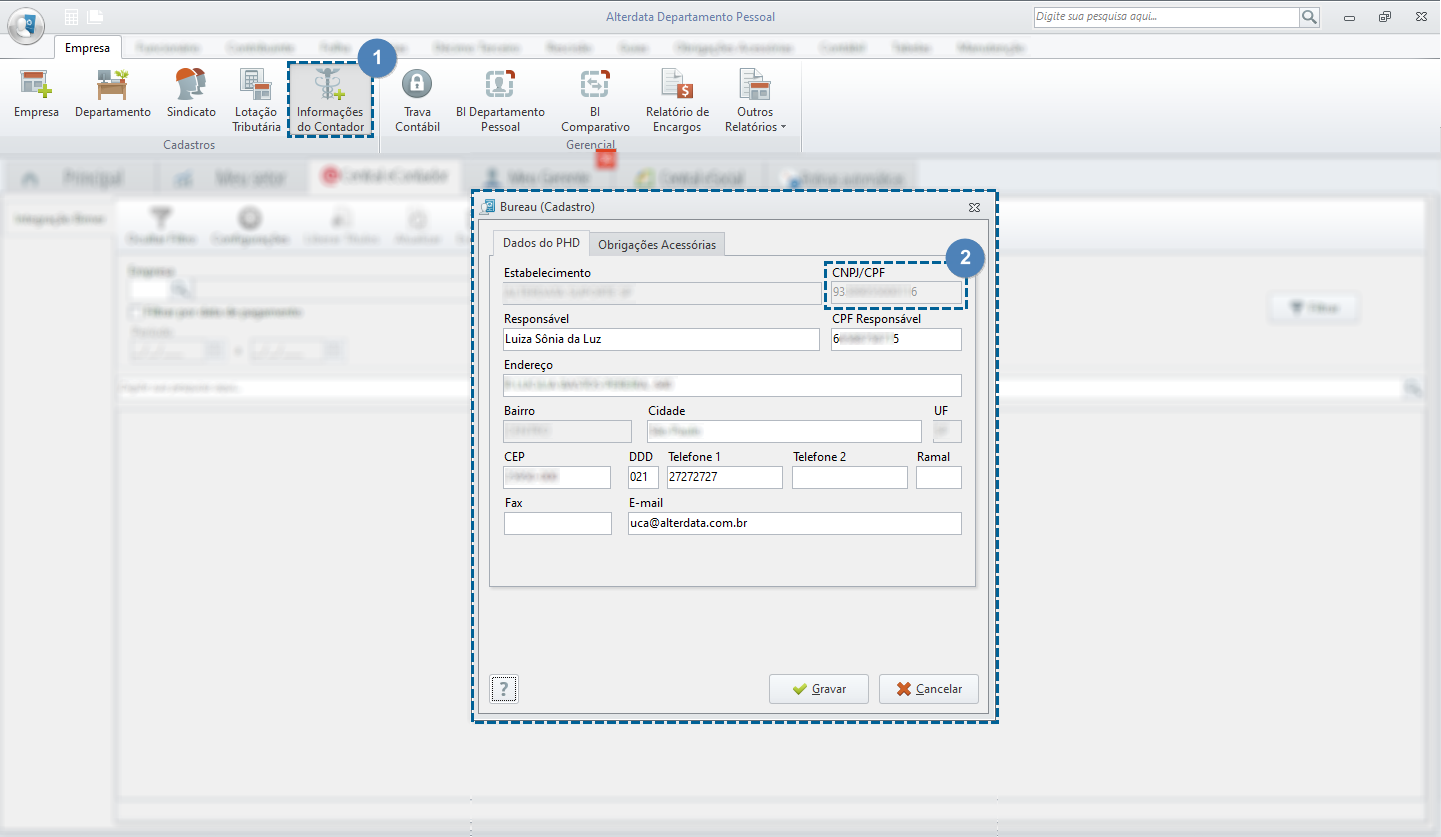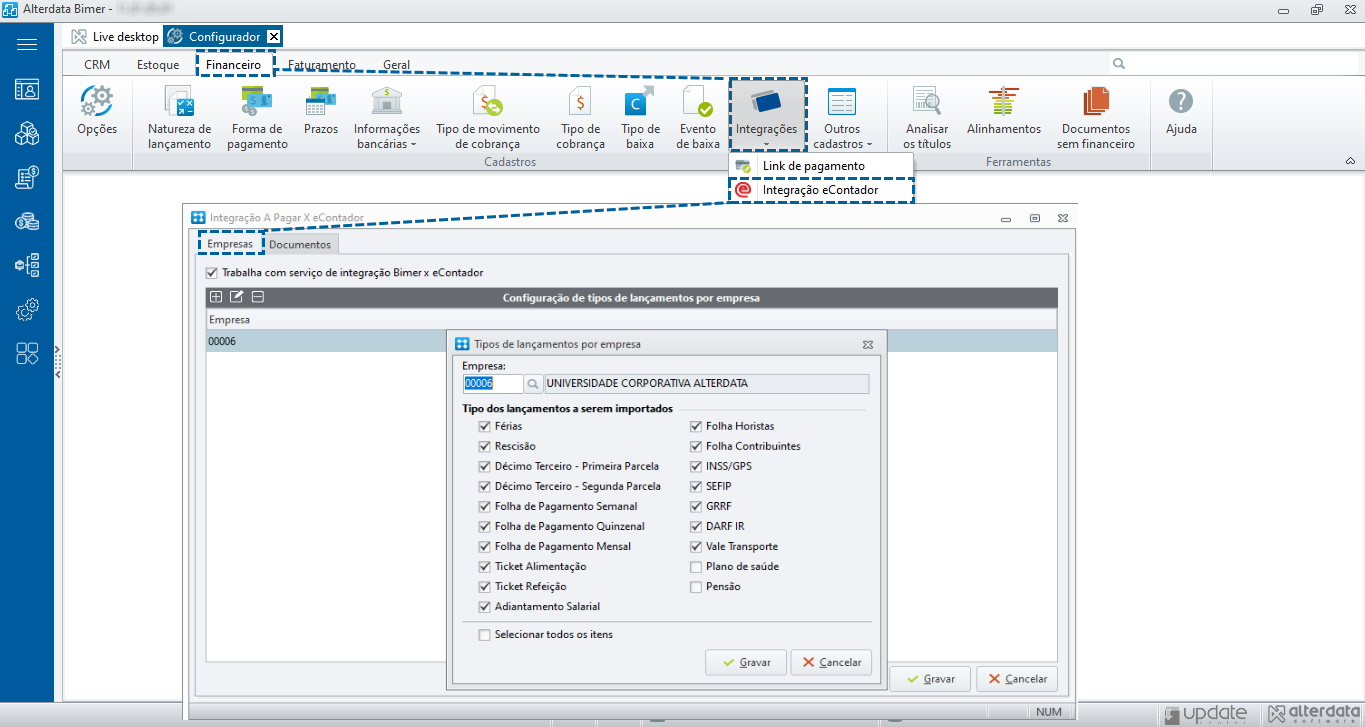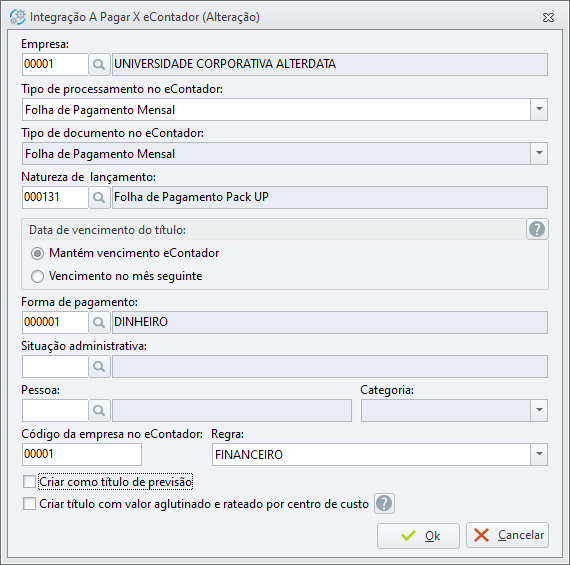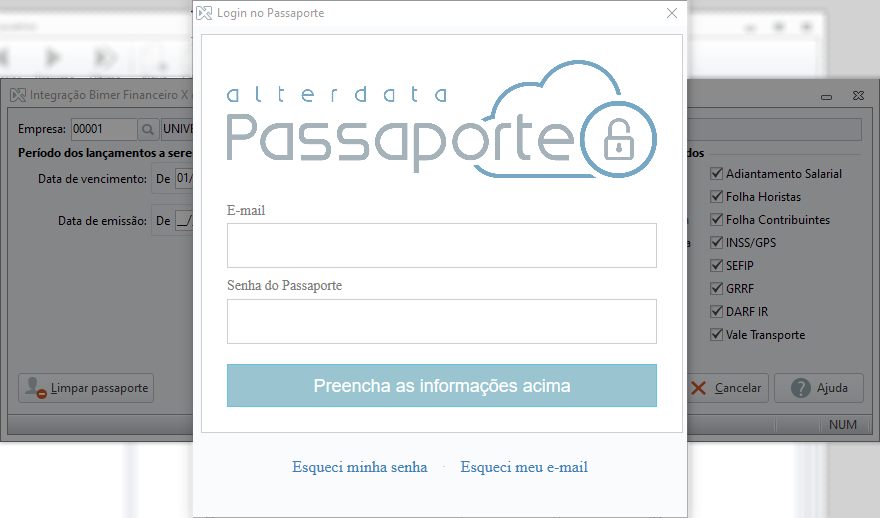A integração entre o eContador (presente no sistema WDP) e o A Pagar, módulo do financeiro do Bimer ERP, nasceu com uma missão: acabar com retrabalho e automatizar mais uma tarefa — a criação de títulos a pagar direto do sistema de Departamento Pessoal. Com essa integração, o usuário consegue gerar títulos para diversos documentos: pagamento de folha salarial, férias, rescisões, ticket alimentação, ticket refeição e até guias como INSS/GPS e GRRF.
E aí, quer saber como isso funciona? Vem que eu te explico! 😉
Fluxo de Integração
A integração entre o WDP, o sistema de departamento pessoal do Pack, e o financeiro do Bimer é muito simples: ela importa só os títulos A Pagar a partir dos lançamentos criados no Pack.
E como isso acontece? Por meio de um serviço da Alterdata que usa o passaporte do cliente. A contabilidade envia os dados para a nuvem, e o sistema ERP pega esses dados de lá. Pronto, tudo conectado sem complicação!
Ah, e o melhor: esse recurso funciona tanto para empresas que têm contabilidade externa quanto para as que têm contabilidade interna.
Quer ver como essa integração funciona na prática? Dá uma olhada no mapa que a gente preparou: 😉
Instalação
A integração é realizada pelo IntegracaoBimerFinanceiroeContador, módulo que faz parte do pacote do InstaladorBimerServidor. Portanto, ao executar o instalador, o aplicativo será descompactado no diretório dos executáveis (por padrão, em C:\Program Files\Alterdata\ERP).
Fique ligado!
Junto do executável do instalador, 2 arquivos indispensáveis também são descompactados: são as DLLs necessárias para realização da integração. Sem elas, o módulo sequer poderá ser acessado. Anote o nome delas aí, para não esquecer:
- libeay32.dll;
- ssleay32.dll.
Elas poderão estar no mesmo diretório do executável do Integrador ou em C:\Windows\Syswow64 (ou System32 dependendo da máquina).
Configurações no WDP
No sistema Departamento Pessoal, do Pack, acesse:
- Aba Empresa e clique no botão Empresa;
- Em seguida, no cadastro da empresa que deseja integrar os dados, vá até a aba Configurações / Processos;
- No quadro eContador, marque o checkbox Realiza a integração eContador, e também a opção Realiza integração Bimer com a empresa;
- Ao lado, informe o código da empresa, caso os códigos no WDP e Bimer sejam diferentes. Se os códigos da empresa no Pack e Bimer forem os mesmos não há necessidade do preenchimento deste campo.
No exemplo da imagem acima, o código 00001 foi preenchido, portanto, o mesmo código deve ser utilizado nas configurações no Bimer, que serão vistas adiante.
Após marcar a opção Realiza a integração eContador em pelo menos uma empresa no WDP, a aba Central eContador estará habilitada na tela principal do módulo. Caso não apareça, feche a aplicação e reabra.
Central eContador
Acessando a aba Central eContador, em Configurações, é possível definir de que forma deseja gerar os títulos de folha de pagamento.
É possível optar entre gerar título para a empresa, departamento dos colaboradores ou títulos individuais por funcionário. Ainda é possível agrupar por banco ou centro de custo.
Dados do Contador
Antes de irmos ao Bimer, vamos verificar uma última informação no Pack: os dados do contador!
Para isto, ainda no WDP, na aba Empresa, acesse Informações do Contador.
Atente-se ao CNPJ ou CPF cadastrado para o estabelecimento contábil responsável pela empresa. Anote o CNPJ que aparece neste campo, pois ele será utilizado para as configurações no Bimer.
Configurações no Bimer
Vamos às configurações no Bimer, sistema que receberá os títulos integrados a partir da Central eContador.
- Acesse o Configurador / Financeiro / Integrações / Integração eContador;
- Na aba empresa adicione a empresa.
- Selecione os tipos de dados que deseja importar.
- Acesse o Configurador / Financeiro / Integrações / Integração eContador;
- Na aba Documentos, clique em Novo.
Na tela de novo registro, informe:
Empresa do Bimer para qual o título será gerado;
Tipo de processamento no eContador;
Tipo de documento no eContador (pode ficar habilitado, dependendo do tipo de processamento);
Natureza de lançamento que será atribuída ao título a pagar que será criado;
Data de vencimento do título, conforme o vencimento recebido da Central eContador ou para o mês seguinte. Ao escolher a segunda opção, o sistema mantém o dia, porém, acrescenta um mês a frente na data de vencimento;
Forma de pagamento que será atribuída ao título a pagar que será criado;
Código da empresa no eContador, ou seja, aquele mesmo código que apontamos nas configurações da empresa no WDP. Caso não tenha preenchido o código da empresa na referida configuração, utilize o código de cadastro da empresa no Pack.
O campo Regra só estará disponível se a base de dados estiver configurada para trabalhar com autorizador gerencial por regra para inclusão de títulos a pagar. É obrigatório selecionar a regra de critério de análise do título. Caso o usuário utilizado para fazer a integração não tenha autonomia para incluir títulos com o valor, será necessário passar pela rotina de autorização gerencial. Para saber mais informações sobre como trabalhar com autorizador gerencial por regras, clique aqui.
Contador responsável
Lembra das Informações do Contador, que vimos lá no WDP? Pois é… É hora de utilizá-las no Bimer!
Cadastre o estabelecimento contábil ou contador no cadastro de Pessoas do Bimer, especificamente na categoria terceiros.
Em seguida, informe esta pessoa como contador responsável no cadastro da empresa, aba Financeiro, conforme imagem a seguir.
Fique atento!
- A integração somente ocorrerá com sucesso se o CNPJ ou CPF do contador responsável apontado no cadastro da empresa no Bimer for o mesmo configurado no WDP;
- Após realizar as configurações, é necessário conceder acesso aos usuários que poderão utilizar o Integrador Bimer X eContador, no módulo Cadastro de Usuários.
Vínculo do Passaporte
Como dito no início deste artigo, a integração ocorre por meio do passaporte. Mas, em que momento o sistema solicita a informação do passaporte?
- Simples! Na primeira utilização do integrador, ao clicar em Importar, o sistema apresentará a tela de login e vinculará o seu passaporte à integração.
Ei, quer saber como realizar a importação de lançamentos? Acesse agora a documentação de ajuda desta integração clicando aqui!